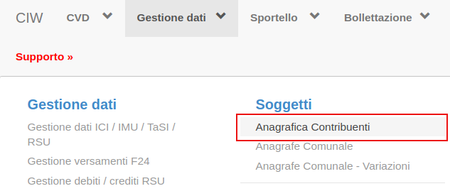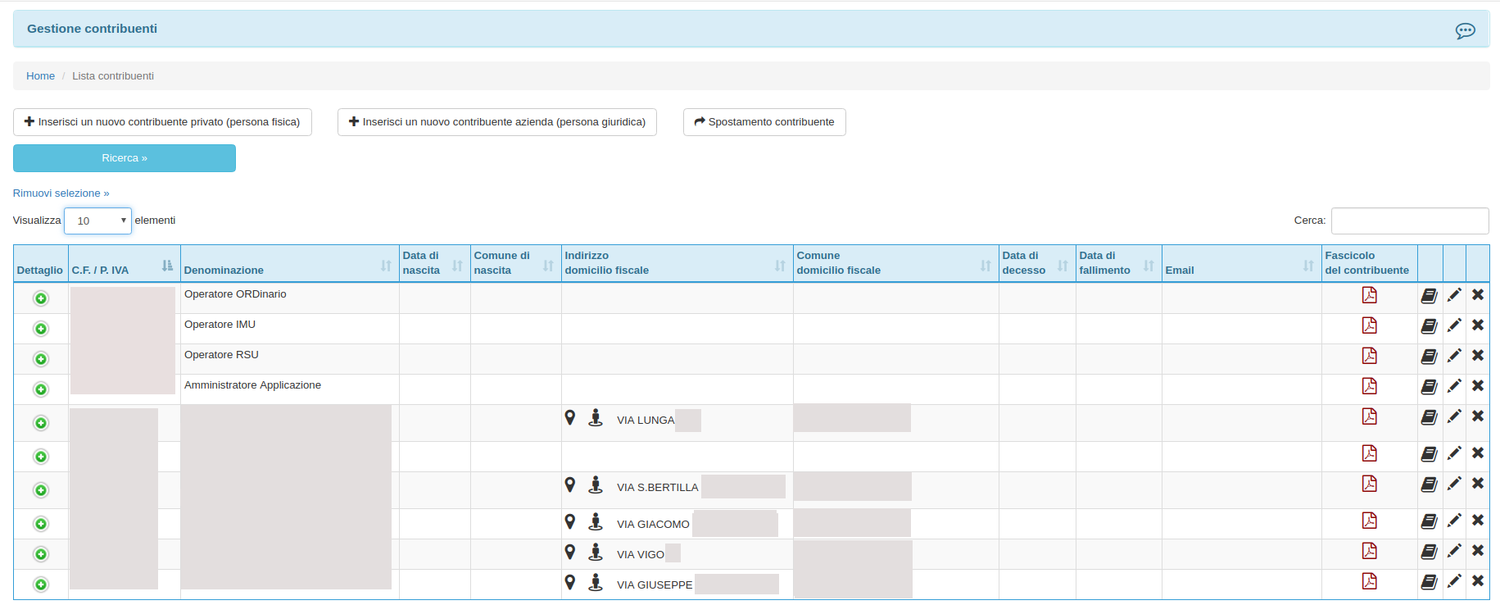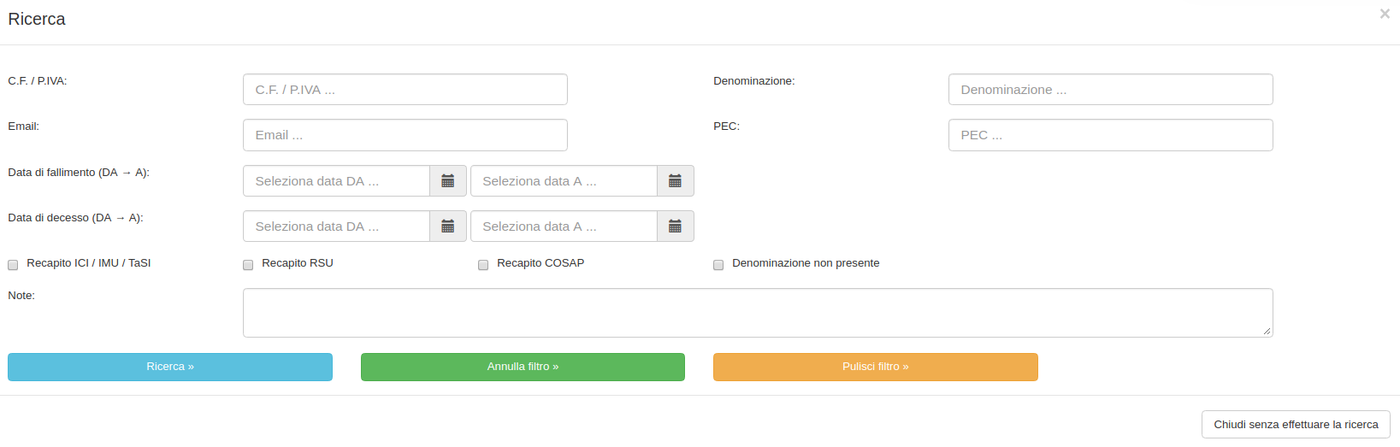Differenze tra le versioni di "Anagrafica contribuenti"
(Creata pagina con "Tramite questa sezione l'operatore può cercare il contribuente d'interesse o inserirne uno nuovo, nel caso in cui non fosse presente. <br /> La lista si crea inserendo più i...") |
|||
| Riga 1: | Riga 1: | ||
| + | All'interno di Anagrafica contribuenti, sono presenti tutti i contribuenti registrati all'interno della banca dati CIW. | ||
Tramite questa sezione l'operatore può cercare il contribuente d'interesse o inserirne uno nuovo, nel caso in cui non fosse presente. <br /> | Tramite questa sezione l'operatore può cercare il contribuente d'interesse o inserirne uno nuovo, nel caso in cui non fosse presente. <br /> | ||
La lista si crea inserendo più informazioni sul contribuente in questione, divise per Denominazione, Codice fiscale, Comune di nascita, domicilio ( fiscale), Indirizzo ( fiscale), CAP , Data di nascita / morte ( o fallimento, nel caso in cui il contribuente sia in possesso di partiva Iva) ed eventuale mail. | La lista si crea inserendo più informazioni sul contribuente in questione, divise per Denominazione, Codice fiscale, Comune di nascita, domicilio ( fiscale), Indirizzo ( fiscale), CAP , Data di nascita / morte ( o fallimento, nel caso in cui il contribuente sia in possesso di partiva Iva) ed eventuale mail. | ||
| − | + | L'accesso al modulo avviene dal seguente percorso: | |
| Riga 10: | Riga 11: | ||
| + | Attraverso questo modulo è possibile:<br /> | ||
| + | - inserire un contribuente privato attraverso [[Inserisci un nuovo contribuente privato (persona fisica)]]; <br /> | ||
| + | - inserire un contribuente azienda attraverso [[Inserisci un nuovo contribuente azienda (persona giuridica)]];<br /> | ||
| + | - effettuare lo spostamento del contribuente per unire due codici fiscali attraverso [[Spostamento contribuente]].<br /> | ||
| + | <br /> | ||
| + | E' inoltre possibile gestire l'anagrafica in maniera totale attraverso i tasti di modifica o elimina anagrafica.<br /> | ||
| − | + | ||
| − | |||
Versione delle 09:56, 21 gen 2019
All'interno di Anagrafica contribuenti, sono presenti tutti i contribuenti registrati all'interno della banca dati CIW.
Tramite questa sezione l'operatore può cercare il contribuente d'interesse o inserirne uno nuovo, nel caso in cui non fosse presente.
La lista si crea inserendo più informazioni sul contribuente in questione, divise per Denominazione, Codice fiscale, Comune di nascita, domicilio ( fiscale), Indirizzo ( fiscale), CAP , Data di nascita / morte ( o fallimento, nel caso in cui il contribuente sia in possesso di partiva Iva) ed eventuale mail.
L'accesso al modulo avviene dal seguente percorso:
Attraverso questo modulo è possibile:
- inserire un contribuente privato attraverso Inserisci un nuovo contribuente privato (persona fisica);
- inserire un contribuente azienda attraverso Inserisci un nuovo contribuente azienda (persona giuridica);
- effettuare lo spostamento del contribuente per unire due codici fiscali attraverso Spostamento contribuente.
E' inoltre possibile gestire l'anagrafica in maniera totale attraverso i tasti di modifica o elimina anagrafica.
Ricerca contribuente
Per rendere più immediata la ricerca del contribuente il programma si avvale, oltre alla sezione Ricerca posta sopra la lista, di un ulteriore aiuto.
A seconda dei dati in possesso, l'operatore può trovare il contribuente premendo il tasto  ed inserendo le informazioni a disposizione, filtrandone così la ricerca.
ed inserendo le informazioni a disposizione, filtrandone così la ricerca.
L'esempio sotto mostra la schermata di ricerca
Un'ulteriore funzione di ricerca è stata inserita per poter estrarre quei contribuenti che presentano un recapito aggiuntivo, a seconda dell'imposta. Tale ricerca si attiva spuntando il flag corrispondente al recapito interessato:
Infine, resta sempre presente la ricerca per il campo Note.